Как добавиться в группу в Вайбере на телефоне
В Вайбере можно не только звонить и переписываться с определенным пользователям, это мессенджер, который позволяет создавать целые группы из нескольких участников для получения интересной информации или обсуждения важных тем. Такая возможность позволяет из обычного приложения для общения сделать социальный портал. Сегодня некоторые группы в Вайбере полностью заменили интернет-сети, рекламу и веб-сайты. Если вы хотите вступить в группу в Вайбере и участвовать в ее переписке, то сделать это можно несколькими удобными способами. Ознакомьтесь с тем, как найти группу и можно ли в нее вступить без приглашения?
Содержание
- Что такое группа в Вайбере
- Поиск сообществ
- Как вступить в группу
- По приглашению
- Без приглашения
- По номеру телефона
- Как выйти из группы
Что такое группа в Вайбере
Группа – это общий чат в Вайбере, где может участвовать неограниченное количество собеседников. Зачастую группа имеет общую тему, ради которой участники и вступили в нее. Здесь можно обсуждать конкретную цель – семейные проблемы, предстоящее мероприятие, путешествие или делиться разной социальной полезной информацией. В последнее время группы в Viber стали заменять социальные сети, сообщества, рекламные компании интернет-магазины.
Зачастую группа имеет общую тему, ради которой участники и вступили в нее. Здесь можно обсуждать конкретную цель – семейные проблемы, предстоящее мероприятие, путешествие или делиться разной социальной полезной информацией. В последнее время группы в Viber стали заменять социальные сети, сообщества, рекламные компании интернет-магазины.
Групповой чат имеет такие отличительные характеристики:
- здесь могут подниматься для обсуждения любые темы, в том числе информационные или коммерческие;
- чат создается любым пользователем;
- можно пригласить неограниченное число участников;
- правом приглашения нового пользователя обладает любой участник группы;
- есть открытые и закрытые сообщества;
- доступны все функции, как и для обычного чата;
- можно присваивать название группе, ставить заставку и фон чата.
Групповой чат ввиду большего количества пользователей и постоянно поступающих сообщений имеет опцию режима «Не беспокоить», когда новые записи не высвечиваются на экране и не сопровождаются звуковым оповещением.
Тот, кто создает группу, он является ее администратором и занимается организационными вопросами, задает тематику и оформление. Одним человеком может создаваться огромное количество таких групповых бесед. Очень важно сделать чат интересным и активным, чтобы не просто пригласить туда своих знакомых, а сделать его публичным. Сегодня такая удобная функция Вайбера становится все более популярной.
Поиск сообществ в ViberПоиск сообществ
Начать стоит с того, что найти частную группу в Вайбере по ее предполагаемому названию невозможно, поэтому вступить в нее можно только через приглашение действующего участника. Самостоятельно отыскать в базе Вайбера общий чат можно только в виде сообщества или паблик-аккаунта. Не нужно путать группу с сообществом и паблик-аккаунтами. Последние два варианта служат массовой группой, количество человек которой может доходить до миллиарда. Обычно это страницы известных торговых марок или личностей.
Если вам все-таки нужна инструкция по поиску сообщества, тогда руководствуйтесь следующими подсказками:
- Открывайте Вайбер.

- На главной странице, где представлена история чатов, вверху увидите значок для поиска или оттяните экран вниз, чтобы появилась строка поиска.
- Впишите в нее название желаемого паблик аккаунта или сообщества, нажмите на поиск.
- Из представленных результатов выберите искомое, нажимаете «Присоединиться».
Если вы не знаете точного названия сообщества, но ищете его по приблизительному наименованию, исходя из темы чата, то в строке поиска, перед тем как написать название, поставьте @. Данный знак является заменителем хештега в Вайбере и позволяет найти все сообщества, где употребляется написанное вами слово или комбинация слов в строке.
Как вступить в группу
Еще раз напомним, что добавиться в группу можно только по приглашению, поэтому ниже представлена инструкция, как это работает на деле и альтернативные варианты, если вы все-таки ищете сообщество.
Вступить в группу в Viber по приглашениюПо приглашению
Итак, группа создана. Участников в группу в Вайбере может приглашать не только администратор из своей книги телефонов, но и любые другие пользователи, которые также состоят в этом групповом чате. Как пригласить в группу:
Как пригласить в группу:
- Открываете приложение.
- В истории чатов выбираете нужную группу.
- Вверху на панели справа от названия чата будет значок «Добавить участника», он выполнен в виде иконки с человечком.
- На экране появляется телефонная книга с доступными пользователями Вайбер и вы ставите напротив галочку, кого хотите пригласить.
- Через секунду пользователь получает приглашение и по желанию вступает в группу.
Если у вас устаревшая версия Вайбера или вы используете Айфон, тогда выслать приглашение можно через кнопку настроек группы, внизу будет доступен пункт «Добавить участника».
Без приглашения
Без приглашения вы можете самостоятельно вступить в группу, если она является открытой, и вы знаете, как ее найти в системе Вайбера. Данное правило применимо для сообществ и паблик-аккаунтов. Чтобы самостоятельно присоединиться к сообществу, необходимо:
- Написать название сообщества в строке поиска через раздел «Чаты».

- Из представленного списка выбрать нужный паблик.
- Войти в него и внизу нажать на кнопку «Присоединиться», после чего вы сразу становитесь участником группового чата.
- При необходимости можете отключить звук на уведомления.
По номеру телефона
Найти группу или сообщество за номером телефона невозможно. Вы, конечно, можете попробовать воспользоваться строкой поиска и забить в нее номер мобильного телефона администратора, однако подобное действие не принесет никаких результатов. Поэтому если вы знаете телефон администратора или одного из участников группы, то добавьте себе этого человека в список контактов и напишите ему личное сообщение в Вайбере с просьбой выслать приглашение на добавление в группу.
Как выйти из группы
Если вы некоторое время понаблюдали за группой, а также за представленной в ней информацией, и поняли, что вам она не интересна и бесполезна, тогда вы можете по своему желанию выйти из группы. Для этого повторите следующий алгоритм действий:
Для этого повторите следующий алгоритм действий:
- Запустите мессенджер.
- Перейдите в группу.
- Откройте настройки группы, через верхнюю панель.
- Откройте «Информация».
- Внизу увидите функцию «Выйти из группы».
Когда вы выйдете из группы, она исчезнет из доступных чатов в вашей истории Вайбера, а также перестанут приходить сообщения. О том, что вы вышли из публичного чата, уведомление никому не приходит и не высвечивается в текстовом поле группы, поэтому никто об этом не узнает, если только лично кто-то не откроет список участников и увидит, что вас там нет, хотя раньше вы участвовали в переписке.
Как добавиться в группу в Вайбере самому
В Вайбере существуют сообщества — объединения людей по интересам для общения. Обычно сюда приглашают другие пользователи, но иногда потенциальный участник сам находит объединение и хочет присоединиться. Тогда возникает вопрос как вступить в группу в Вайбере без приглашения. Помимо сообществ есть группы, в которые можно вступить только по приглашению одного из участников.
Тогда возникает вопрос как вступить в группу в Вайбере без приглашения. Помимо сообществ есть группы, в которые можно вступить только по приглашению одного из участников.
Добавиться в сообщество или паблик можно одним из двух способов: лично запросить приглашение в закрытое объединение, либо свободно вступить в открытое. О возможности свободного вступления говорит значок «+» напротив объединения. А можно ли так же легко вступить в группу?
Содержание
- Можно ли добавиться в группу в Вайбере
- Как найти интересную группу
- Как вступить в группу
- Можно ли добавиться в скрытую группу
Можно ли добавиться в группу в Вайбере
В Вайбере нельзя присоединиться к группе без приглашения, но можно добавиться в паблик или сообщество. В группах обычно общаются между собой знакомые, а сообщества объединяют людей по интересам.
В группе может состоять до 250 человек одновременно, а для большей численности надо открыть сообщество.
По состоянию на текущий год невозможно превратить группу в сообщество, но возможно, что разработчики добавят эту функцию в будущем.
Особняком стоят паблики. Это аккаунты, которые открывает бизнес, медийные личности, включая блогеров.
Как найти интересную группу
В Вайбере представлено три категории групп, у каждой свое назначение:
- Группа. Чат, который может открыть любой пользователь мессенджера, максимальная численность — 250 человек. В групповом чате обсуждаются почти любые типы вопросов: личные проблемы, деловые задачи, совместные закупки, школьные или университетские дела. В группах отсутствует модерация, общение полностью свободное.
- Паблик. Группы, которые открываются медийными личностями или компаниями. Здесь обсуждаются преимущественно вопросы компании, ведется прямой разговор с покупателями. Паблики используются как инструмент обратной связи с целевой аудиторией и способ расширения рынка сбыта.
- Сообщества. Группа, в которой может состоять бесконечное число участников.

В поиске нельзя найти группу, но можно отыскать сообщество или паблик. Выбирая подходящее объединение для общения, помните о разнице форматов. В частности, не рассчитывайте на полностью свободное общение в сообществах, а в группах не стоит призывать модераторов для удаления сообщений.
Чтобы найти сообщество надо:
- Запустить Вайбер;
- Открыть вкладку «Чаты»;
- Написать в поисковой строке название сообщества, если оно известно, либо просто указать свой интерес;
- Система найдет подходящие сообщества и выведет их на экран;
- Найдите понравившееся сообщество, нажмите на него;
- Нажмите на кнопку «Начать», после чего вы присоединитесь к разговору.
Если понадобится повторно найти сообщество, зайдите в список бесед, он будет там. Если бесед слишком много, наберите в поисковой строке название, и Вайбер найдет нужную.
Если бесед слишком много, наберите в поисковой строке название, и Вайбер найдет нужную.
Инструкция для нахождения паблика:
- Запустите Вайбер;
- Нажмите на кнопку «Еще»;
- Под фотографией найдите «Паблик аккаунты», после чего перейдите на главную страницу раздела;
- Нажмите на лупу, напишите поисковый запрос;
- Система найдет нужный паблик, нажмите на значок «+» справа от него;
- Нажмите на «Принять и продолжить»;
- Нажмите на кнопку «Читать+».
Теперь вы присоединились к паблику. В будущем можно найти разговор в списке бесед по аналогии с сообществами.
Как вступить в группу
Вступить в группу можно только по приглашению, а для этого надо быть знакомым с одним из участников группового чата.
Дальнейший алгоритм действий:
- Написать человеку, который уже состоит в интересующем групповом чате;
- Если контакта нет в телефонной книге, добавьте его туда;
- Дождитесь приглашения от пользователя, которое покажется в виде всплывающего уведомления;
- Согласитесь на вступление в группу.

Найти начатую переписку можно во вкладке с имеющимися чатами. Если вы не знаете человека, который состоит в группе, вступить в нее нельзя.
Можно ли добавиться в скрытую группу
Скрытый чат не показывается в диалогах, дополнительно защищен пин-кодом. Используется для ведения конфиденциальных переписок, информация из которых гарантированно не должна попасть третьим лицам.
Несмотря на то, что скрывается начатая переписка, саму группу можно найти, для этого:
- Запустите Вайбер на телефоне;
- Нажмите на лупу, чтобы открыть строку поиска;
- Укажите пин-код;
- Найдите нужный чат среди найденных.
Чтобы добавиться в группу надо обратиться к одному из участников секретного разговора и попросить выслать приглашение. Участник его сформирует и пришлет ссылку, на которую надо нажать.
Добавление в скрытую группу Вайбера с помощью пин-кодаТаким образом, можно добавиться в группу по ссылке, которая сформирована специально для вас. Достаточно по ней перейти, после этого присоединение к скрытой группе будет завершено.
Достаточно по ней перейти, после этого присоединение к скрытой группе будет завершено.
Теперь вы знаете как в Вайбере отыскать нужную группу и добавиться к разговору. Процедура займет несколько минут, а в дальнейшем начатый разговор можно отыскать в разделе с чатами.
Как оставаться на связи с помощью группового чата в Viber
Групповой чат в Viber — отличный способ оставаться на связи с семьей и друзьями. Групповые чаты Viber, насчитывающие до 250 участников, идеально подходят для больших групп людей, которые хотят оставаться на связи друг с другом. С недавнего времени в Viber стало еще проще приглашать абсолютно всех желающих присоединиться к вашему групповому чату — даже если у них нет Viber или они не сохранены в ваших контактах.
Вот как вы можете использовать эту функцию: Начните с открытия Viber на телефоне и коснитесь Чаты. Затем нажмите «Создать» (Android) или «Новая группа» (iOS). Оттуда выберите контакты, с которыми вы хотите создать групповой чат, а затем нажмите «Галочка» (Android) или «Далее» (iOS) для подтверждения. Вы также можете добавить значок группы, нажав на значок камеры. Наконец, назовите свою группу и нажмите «Готово» (iOS) или «ОК» (Android).
Вы также можете добавить значок группы, нажав на значок камеры. Наконец, назовите свою группу и нажмите «Готово» (iOS) или «ОК» (Android).
После создания группы вы можете начать приглашать людей, даже если у них еще нет Viber! Для этого откройте групповой чат и нажмите «Пригласить людей» в верхней части экрана. Вам будет предоставлена возможность поделиться ссылкой с помощью текстового сообщения, электронной почты или любого другого приложения, которое поддерживает обмен ссылками — пока у них есть доступ к ссылке, они могут присоединиться к вашему групповому чату! Это особенно полезно для организации мероприятий или встреч с друзьями, которые не все используют Viber.
Новая функция Viber позволяет большим группам людей оставаться на связи, используя любимое приложение для обмена сообщениями, как никогда раньше! Независимо от того, организуете ли вы мероприятие или просто хотите поддерживать связь с удаленной семьей и друзьями, эта функция обязательно облегчит жизнь всем участникам.
Создание группового чата в Viber
Чтобы начать групповой чат в Viber, откройте приложение на телефоне и нажмите Чаты. Затем нажмите «Создать» (Android) или «Новая группа» (iOS). Затем выберите контакты, которые вы хотите добавить в групповой чат, и коснитесь галочки (Android) или «Далее» (iOS). При желании вы можете добавить значок группы, нажав на камеру. Наконец, нажмите «Назовите свою группу» и введите имя для группы. Вот и все — вы готовы начать общение в новой группе Viber!
Ограничения группового чата Viber
Да, в групповом чате Viber есть ограничение. До 250 участников могут присоединиться к групповому чату Viber. Участников можно пригласить присоединиться или присоединиться по прямой ссылке. Все участники группового чата могут отправлять сообщения, фото, видео и голосовые сообщения всей группе. Однако добавлять и удалять участников может только администратор группы.
Могу ли я присоединиться к группе Viber?
Да, любой может присоединиться к группе Viber! С последним обновлением вы можете приглашать кого угодно в свои группы Viber, используя уникальную ссылку для приглашения. Неважно, сохранены ли они в ваших контактах или есть ли у них вообще Viber — все, что им нужно сделать, это нажать на ссылку, и они смогут присоединиться к группе. Это позволяет всем, даже тем, у кого нет Viber, легко оставаться на связи со своими друзьями и семьей.
Неважно, сохранены ли они в ваших контактах или есть ли у них вообще Viber — все, что им нужно сделать, это нажать на ссылку, и они смогут присоединиться к группе. Это позволяет всем, даже тем, у кого нет Viber, легко оставаться на связи со своими друзьями и семьей.
Преимущества группового чата
Лучший способ группового чата зависит от ваших потребностей, предпочтений и используемых вами устройств.
Для группового обмена сообщениями и текстовыми сообщениями на iPhone отлично подходит iMessage. Он встроен в приложение «Сообщения» и имеет такие функции, как общие фотоальбомы и воспроизведение музыки, которые упрощают обмен мультимедиа с вашей группой. Это также позволяет вам легко начать аудио- или видеозвонок со всеми участниками чата одним нажатием.
Если вы используете телефоны Android, Google Messages является приложением для обмена текстовыми сообщениями по умолчанию для большинства телефонов Android. Он позволяет легко начать групповой чат и имеет сквозное шифрование для безопасных разговоров. Вы также можете использовать такие приложения, как Messenger для Facebook/Instagram и WhatsApp для пользователей iPhone и Android. Эти приложения предназначены для обмена социальными и деловыми сообщениями с дополнительными функциями, такими как GIF-файлы, стикеры, голосовые вызовы, видеовызовы, обмен информацией о вашем местоположении с другими в чате и многое другое.
Вы также можете использовать такие приложения, как Messenger для Facebook/Instagram и WhatsApp для пользователей iPhone и Android. Эти приложения предназначены для обмена социальными и деловыми сообщениями с дополнительными функциями, такими как GIF-файлы, стикеры, голосовые вызовы, видеовызовы, обмен информацией о вашем местоположении с другими в чате и многое другое.
WeChat — еще одно популярное приложение для обмена сообщениями, которое работает на устройствах iOS и Android. Он предлагает такие функции, как анимированные наклейки, голосовые сообщения, игры, параметры обмена файлами (включая PDF-файлы), параметры обмена местоположением в функции группового чата.
Line — это популярное в Азии приложение для обмена сообщениями, которое поддерживает обмен текстовыми сообщениями, а также бесплатные звонки через Wi-Fi или мобильные сети передачи данных. Он включает в себя такие функции, как создание опросов в групповых чатах для быстрого совместного принятия решений, а также другие полезные функции.
Signal — это безопасная платформа для обмена сообщениями, которая работает на нескольких платформах, включая устройства iOS и некоторые модели Android (7+). Signal предлагает сквозное шифрование, а также исчезновение сообщений, чтобы ваши разговоры оставались конфиденциальными.
GroupMe — это еще один популярный вариант как для пользователей iOS, так и для пользователей Android, предлагающий различные уровни настроек конфиденциальности, чтобы вы могли контролировать, кто видит то, что вы публикуете в каждом разговоре, или при желании сохранять конфиденциальность разговоров от других участников более крупного группового чата.
Viber показывает ваш номер телефона?
Нет, Viber не показывает ваш номер телефона, когда вы начинаете чат со скрытым номером в сообществе. Ваш номер телефона и номер телефона человека, с которым вы разговариваете, остаются конфиденциальными и анонимными. Все, что вы оба видите, — это имя и фото, которые вы выбрали для своего профиля в Viber. Это необходимо для обеспечения безопасности вашей конфиденциальности при использовании Viber.
Это необходимо для обеспечения безопасности вашей конфиденциальности при использовании Viber.
Поиск общедоступных групп в Viber
Чтобы найти общедоступные группы в Viber, вы можете использовать функцию поиска. На телефонах Android нажмите «Чаты», затем нажмите «Поиск». На телефонах iOS проведите пальцем вниз, чтобы открыть панель поиска. Затем введите название сообщества или интересующей темы. Затем вам будет представлен список соответствующих сообществ и общедоступных групп, к которым вы можете присоединиться. Оттуда вы можете исследовать и присоединиться к тем, которые вы выберете. Обратите внимание, что с помощью поиска можно найти только общедоступные сообщества; закрытые сообщества и группы недоступны для поиска.
Заключение
Групповой чат в Viber — отличный способ оставаться на связи с 250 людьми, будь то семья, друзья, коллеги или кто-то еще. С новым обновлением вы теперь можете пригласить любого присоединиться к вашему групповому чату, даже если он еще не сохранен в ваших контактах или у него нет Viber.
Санджив Сингх
Санджив — технический редактор DeviceMAG. Он проявляет большой интерес ко всем технологиям и любит писать о последних разработках в отрасли. Он страстно увлечен журналистикой, ориентированной на качество, и верит в возможность использования технологий для улучшения жизни людей. Он проработал в технологической отрасли более 15 лет и писал для некоторых из крупнейших технических блогов в мире. Санджив также является заядлым фотографом и любит проводить время со своей семьей.
Как сделать конференцсвязь с вайбера?
4 ответа
0 нравится 0 не нравится
Лучший ответ
Есть несколько способов сделать групповой звонок или присоединиться к нему в Viber. Для совершения группового звонка или участия в нем вам потребуется Viber версии 10 или новее.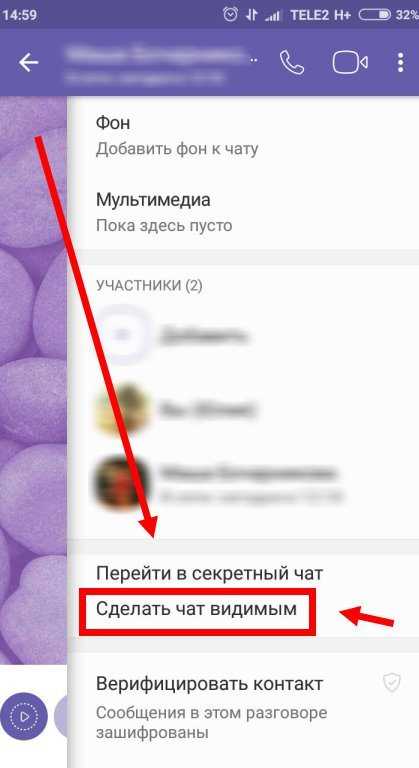
Совершение группового звонка из группового чата Viber
1. Вы можете начать групповой звонок из группы Viber до 20 человек (максимальное количество звонков).
2. Чтобы позвонить всем участникам группы Viber, коснитесь значка телефона в верхней части группы
Вы можете добавить другие контакты из разговора один на один, чтобы сделать групповой вызов. добавить к звонку
2. Вы звоните, также введите другой номер Viber, чтобы добавить к звонку
Кто-то приглашает вас на групповой звонок
1. Если кто-то приглашает вас присоединиться к групповому звонку, появится баннер на экране
2. Нажмите «Присоединиться сейчас», чтобы присоединиться к вызову 9.0004
ответил к Тех
0 нравится 0 не нравится
- Откройте «Вайбер».
 Коснитесь значка ярлыка на экране приложения вашего телефона, чтобы открыть приложение.
Коснитесь значка ярлыка на экране приложения вашего телефона, чтобы открыть приложение. - Перейти к списку чатов. …
- Коснитесь кнопки «Групповой разговор». …
- Выберите людей, которых вы хотите включить в групповой чат. …
- Нажмите «Готово». …
- Начать чат. …
- Добавить участников.
0 нравится 0 не нравится
1 лайк 0 не нравится
Viber представил групповые звонки в версии 10 в феврале 2019 года.
В настоящее время в групповом звонке Viber может участвовать до 20 человек. Вы можете совершать групповые вызовы только в голосовых вызовах, а не в видеовызовах.
Как сделать групповой звонок
Обратите внимание: для использования функции группового звонка пользователям требуется Viber версии 10 или новее.
Групповые звонки можно совершать разными способами
1) Если группа уже создана в Viber, групповой звонок можно сделать из группового чата
В группе до 20 человек коснитесь значка телефона в верхней части группы, чтобы начать вызов со всеми членами группы. Если в группе более 20 человек, то значок телефона недоступен для совершения группового звонка.
2) Если в групповом вызове участвуют менее 20 пользователей, вы можете добавить нового пользователя из списка контактов, нажав кнопку Добавить к вызову к звонку внутри звонка. Добавление нового пользователя к групповому вызову не добавит его в групповой чат.
3) Присоединяйтесь к групповому звонку, когда вас приглашает другой пользователь — на вашем экране появится баннер, уведомляющий вас о звонке. Вы можете присоединиться к вызову, нажав «Присоединиться сейчас». Пока идет вызов, на вашем экране будет отображаться баннер, так что вы можете присоединиться в любое время.

Вы также можете совершить групповой вызов или присоединиться к нему на своем компьютере с помощью
Viber для рабочего стола . Как найти прошлый групповой звонок в Viber?
Если вы участвовали в каком-либо групповом звонке, который состоялся в прошлом, он появится в вашем списке чатов. Вы можете нажать кнопку телефона, чтобы начать новый разговор с участниками этого разговора.
Похожие вопросы
145 просмотров
Как организовать конференц-связь с помощью Viber для рабочего стола?
спросил 14 января 2020 г. в вайбере к ctechq
- конференц-связь viber
- групповой звонок в вайбер
- групповой звонок в вайбере
- Viber бесплатные функции
- вайбер
220 просмотров
Можем ли мы сделать видеоконференцию с помощью Viber?
спросил
26 нояб. 2019 г.в вайбере
к
Ральф
2019 г.в вайбере
к
Ральф
- Viber конференц-связь
- групповой звонок в вайбер
- Viber видеозвонок
- вызов видеоконференции
99 просмотров
Как сделать видеозвонок в Viber?
спросил 22 июля 2020 г. в вайбере к rebecca499
- вайбер
- Viber видеозвонок
- Viber конференц-связь
- Viber звонок мир
- групповой звонок в вайбер
81 просмотр
Какие приложения позволяют проводить видеоконференции?
спросил 12 сент. 2020 г. в вайбере к rebecca499
- вайбер
- Viber видеозвонок
- Viber конференц-связь
- групповой звонок в вайбер
- Viber тарифный план
94 просмотра
Можно ли позвонить другому пользователю Viber из Viber бесплатно?
спросил
2 июля 2020 г. в вайбере
к
rebecca499
в вайбере
к
rebecca499
- вайбер
- Viber тарифный план
- Viber звонок мир
- Viber конференц-связь
- групповой звонок в вайбер
320 просмотров
Можно ли звонить на стационарные телефоны с помощью Viber?
спросил 8 августа 2020 г. в вайбере к rebecca499
- вайбер
- Viber конференц-связь
- Viber бесплатные функции
- групповой звонок в вайбере
- Viber звонок мир
91 просмотр
Как Viber зарабатывает деньги?
спросил 13 сент. 2020 г. в вайбере к rebecca499
- вайбер
- скачать приложение viber
- вайбер из
- вайбер исходящие тарифы
- Viber конференц-связь
105 просмотров
Как сделать конференц-связь с Viber на рабочем столе?
спросил
28 июля 2020 г.



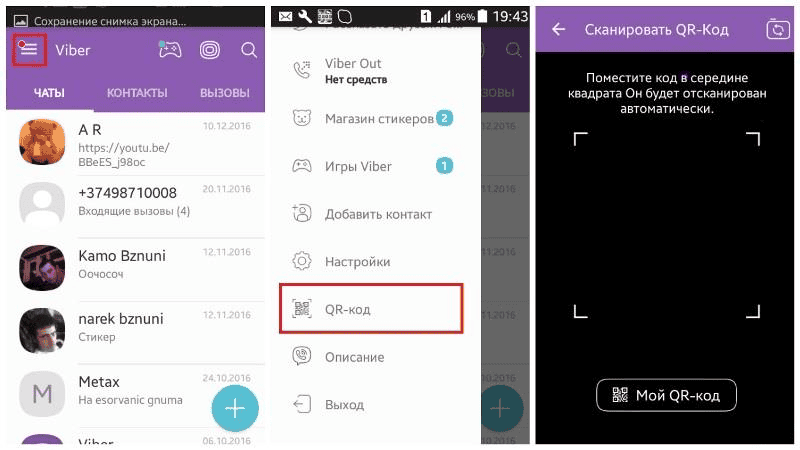

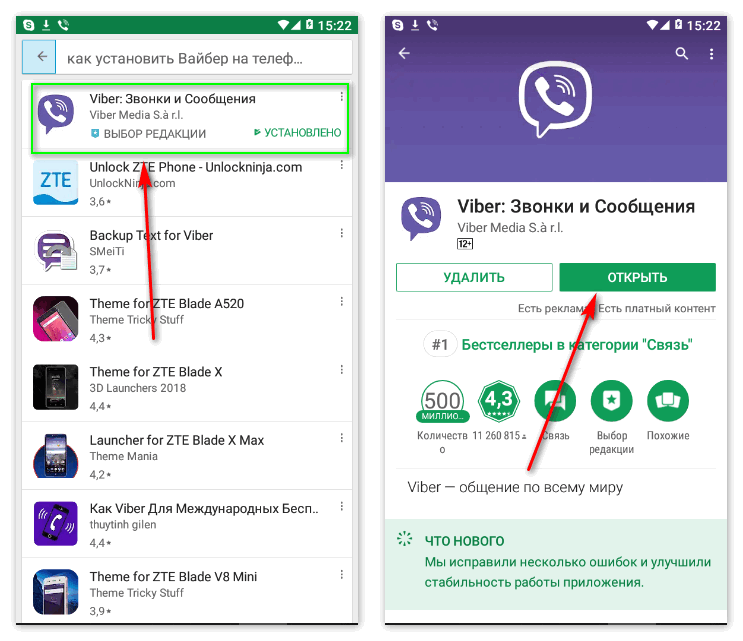


 Коснитесь значка ярлыка на экране приложения вашего телефона, чтобы открыть приложение.
Коснитесь значка ярлыка на экране приложения вашего телефона, чтобы открыть приложение.